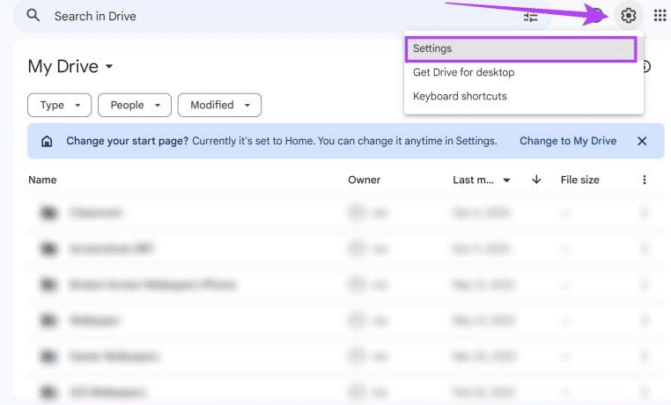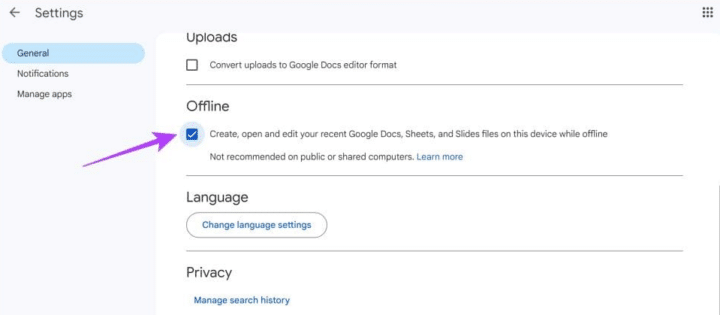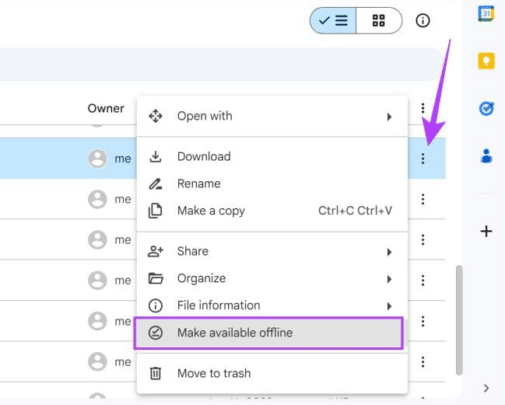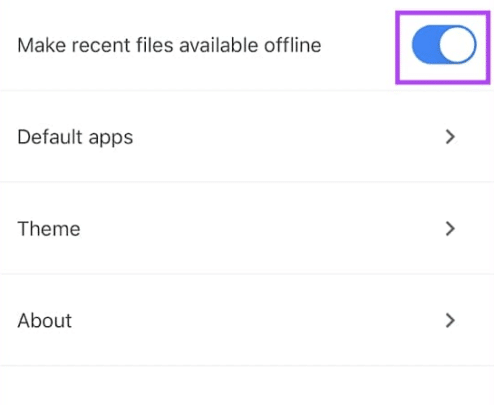أداة Google Docs هي أحد أفضل أدوات معالجة النصوص السحابية المجانية المتاحة، وعلى الرغم من أن الأداة تعتمد على خدمات السحابة، إلا أن مستندات جوجل تتيح لك تحرير أو إنشاء مستندات دون اتصال بالإنترنت، وليس فقط Google Documents بل يمكنك أيضًا العمل على Slides وSheets دون اتصال، فيمكنك إنشاء، وحفظ، وحتى تحرير المستند، وعلاوة على ذلك، يمكنك أيضًا الوصول إلى المستندات في Google Documents بدون اتصال بالإنترنت، وفي هذا المقال، نريك كيف يمكنك القيام بذلك.
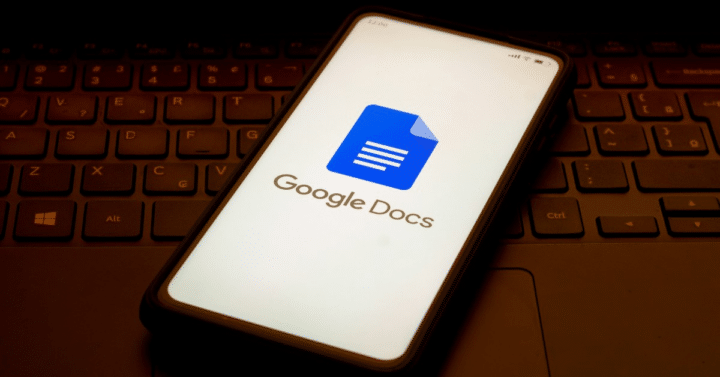
مميزات استخدام أداة مستندات جوجل:
يعتبر Google Documents واحدًا من أبرز الأدوات السحابية المتاحة لمعالجة النصوص، ويوفر مجموعة من الفوائد التي تجعله أداة قوية وفعّالة للعديد من الاستخدامات منها:
- التعاون المباشر: يتيح Google Docs للمستخدمين التعاون المباشر على نفس المستند، سواء كانوا في مكان واحد أو في أماكن مختلفة حول العالم، فيمكن لعدة أشخاص التحرير في نفس الوقت، وتتم مزامنة التغييرات فورياً، مما يسهل العمل الجماعي بشكل فعّال.
- الوصول من أي مكان: بفضل الطابع السحابي، يمكن للمستخدمين الوصول إلى مستنداتهم عبر Google Documents من أي مكان وعلى أي جهاز متصل بالإنترنت، وهذا يوفر مرونة كبيرة ويجعل من السهل متابعة العمل والتعديلات أثناء التنقل.
- النسخ الاحتياطي التلقائي: يقوم تطبيق مستندات جوجل بحفظ التغييرات تلقائياً بين الحين والآخر، مما يحمي المستندات من فقدان البيانات، هذه الميزة تقدم نسخة احتياطية تلقائية للمستندات، مما يزيد من أمان المستخدمين ضد أي مشكلة تقنية غير متوقعة.
- القوالب والتنسيق البسيط: يوفر أيضًا مجموعة من القوالب الجاهزة للمستخدمين، مما يجعل عملية إنشاء مستندات محترفة بسيطة وسهلة، كما يتيح لك البرنامج التنسيق بشكل بسيط وفعّال، حتى يمكنك التركيز على المحتوى دون التفكير في التنسيقات المعقدة.
- التعاون مع تطبيقات Google الأخرى: يتكامل تطبيق مستندات جوجل بسلاسة مع باقي تطبيقات Google مثل Google Sheets وGoogle Slides، مما يتيح للمستخدمين إنشاء مستندات نصية وجداول بيانات وعروض تقديم، والتحويل بينها بسهولة.
- سهولة الاستخدام: تصميم واجهة Google Docs بشكل بديهي يجعل استخدامه سهلاً للمبتدئين، ويوفر أدوات قوية للمحترفين، فيمكنك تنسيق النصوص، وإدراج الصور والروابط بسهولة، وذلك بواجهة مستخدم سهلة الاستخدام.
وباختصار، Google Docs ليس مجرد أداة لمعالجة النصوص، بل هو أداة تعاونية وسهلة الاستخدام تقدم العديد من المزايا لمن يحتاجون إلى إنشاء ومشاركة المستندات بفعالية.
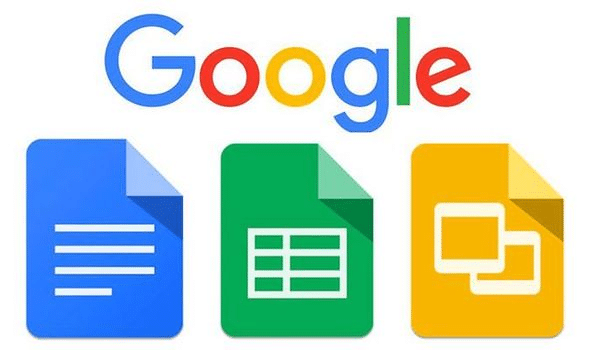
كيفية العمل على Google Docs بدون اتصال على نظامي Windows وMac:
أولاً، يجب عليك تثبيت الامتداد من متجر Chrome Webstore الذي يتيح لك استخدام مستندات جوجل بدون اتصال بالإنترنت، يمكنك تحميل وتثبيت الامتداد باستخدام هذا الرابط، وفي الآونة الأخيرة، يبدو أن Microsoft قد قامت بتثبيت الامتداد مع Edge، لذلك قد تلاحظ أن الامتداد قد تم تثبيته بالفعل.
بمجرد الانتهاء، قم بتمكين وضع التحرير دون اتصال للمستندات المرتبطة بحساب Google الخاص بك باستخدام الخطوات الآتية:
- قم بتسجيل الدخول إلى Google Drive باستخدام حسابك، ثم قم بفتح الإعدادات.
- قم بتحديد الخانة لاستخدام Google Documents في وضع عدم الاتصال.
- الآن كل ما عليك فعله هو فتح Google Docs أو Slides أو Sheets على Chrome، والذي سيعمل دون اتصال، ولسهولة الوصول نوصي بإضافة إشارة مرجعية لـ Google Docs، Sheets، وSlides على Chrome.
وفي هذا الوضع إذا لم يتم فتح أي مستندات من قبل بعد تمكين وضع عدم الاتصال، فإن الحساب الذي يُستخدم حاليًا في متصفح Chrome هو ما سيحدد الحساب الذي يتم فتح المستند به، بمعنى آخر، إذا قمت بتفعيل وضع عدم الاتصال ولم تقم بفتح أي مستند حتى الآن، سيتم استخدام الحساب الذي تم تسجيل الدخول به إلى متصفح Chrome الخاص بك ليكون هو الحساب الذي سيتم استخدامه عند فتح المستندات في وضع عدم الاتصال.
تحديد مستند جوجل معين متاحًا على وضع عدم الاتصال بالإنترنت:
مع وضع عدم الاتصال على Google Docs، يمكن الوصول إلى عدد قليل من المستندات التي تم فتحها مؤخرًا بدون اتصال بالإنترنت لذلك إذا كنت بحاجة إلى الوصول إلى مستند معين بدون اتصال قم بإتباع الخطوات الآتية:
- اضغط على رمز النقاط الثلاث بجانب الملف.
- اضغط على خيار Enable Offline Access.
كيفية استخدام Google Documents بدون اتصال على Android وiPhone:
لحسن الحظ، يمكنك تنزيل تطبيق Google Docs أو Slides أو Sheets على هاتفك الذكي وإنشاء والعمل على مستند بدون اتصال بالإنترنت، ويمكنك استخدام الروابط الآتية من أجل تحميل تطبيقات جوجل على أجهزة أندرويد وأيفون.
-
أجهزة أندرويد:
-
أجهزة أيفون:
يمكنك أيضًا الوصول إلى الملفات الأخيرة بدون اتصال بإتباع الخطوات الآتية:
- افتح تطبيق Google Documents واضغط على رمز الملف الشخصي في الزاوية اليمنى العليا.
- انتقل إلى Docs settings وقم بتفعيل خيار Make recent files available offline.
علاوة على ذلك، إذا كنت ترغب في تمكين الوصول دون اتصال لمستندات محددة، قم بإتباع الخطوات الآتية:
- انتقل إلى المستند، انقر على رمز النقاط الثلاث.
- اختر Make available offline.
مع العلم بأنك لا يمكنك مشاركة أو قبول طلبات التعاون على المستندات أثناء العمل عليها دون اتصال ولكن بمجرد أن تعود للاتصال بالإنترنت، سيقوم Google Docs تلقائيًا بمزامنة التغييرات التي قمت بها دون اتصال مع حسابك عبر الإنترنت.
اقرأ أيضًا:8 مميزات قد لا تعرفها عن مستندات Google Docs